准备工作
1、更新系统软件包:在安装apache之前,建议先更新系统的所有软件包以确保安装过程顺利进行,执行以下命令:
- sudo yum update y
2、检查是否已安装Apache:使用以下命令检查系统中是否已经安装了Apache:
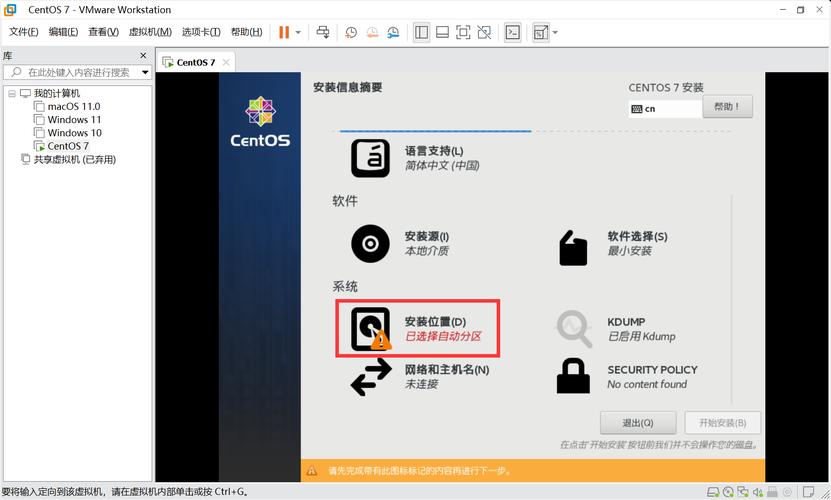
- rpm qa | grep httpd
如果返回结果为空,则表示系统中没有安装Apache。
安装Apache
1、安装Apache:使用yum命令安装Apache:
- sudo yum install httpd y
2、启动Apache服务:安装完成后,启动Apache服务:
- sudo systemctl start httpd
3、设置Apache开机自启动:为了确保在系统重启后Apache服务能够自动启动,需要设置其开机自启动:
- sudo systemctl enable httpd
4、查看Apache状态:使用以下命令查看Apache的运行状态,确认服务已成功启动:
- sudo systemctl status httpd
如果显示active (running),则表示Apache服务正在运行。
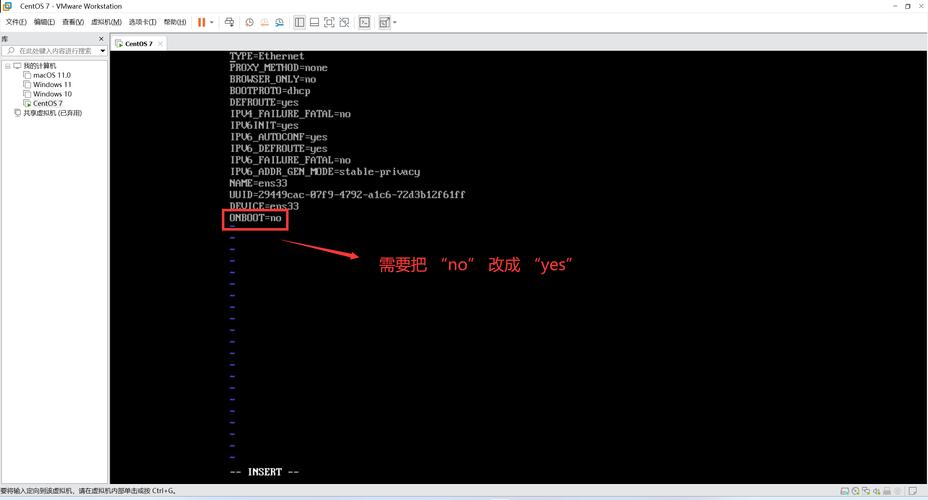
配置防火墙
1、允许HTTP服务通过防火墙:默认情况下,CentOS 7会启用防火墙,需要允许HTTP服务(端口80)通过防火墙:
- sudo firewallcmd permanent addservice=http
- sudo firewallcmd reload
2、开放指定端口(可选):如果需要更改Apache的默认端口(例如改为81),可以使用以下命令开放新的端口:
- sudo firewallcmd permanent addport=81/tcp
- sudo firewallcmd reload
部署网页
1、编写HTML文件:在Apache的默认网页目录/var/www/html下创建一个新的HTML文件,例如index.html:
- sudo vi /var/www/html/index.html
在该文件中添加一些简单的HTML内容,
- <!DOCTYPE html>
- <html>
- <head>
- <title>Welcome to Apache Server</title>
- </head>
- <body>
- <h1>Success! Apache is running...</h1>
- </body>
- </html>
保存并退出编辑器。
2、查看网页:在浏览器中输入服务器的IP地址或域名(如http://your_server_ip),即可访问刚刚创建的HTML页面,如果一切正常,你应该能看到浏览器中显示出“Success! Apache is running…”的页面内容。
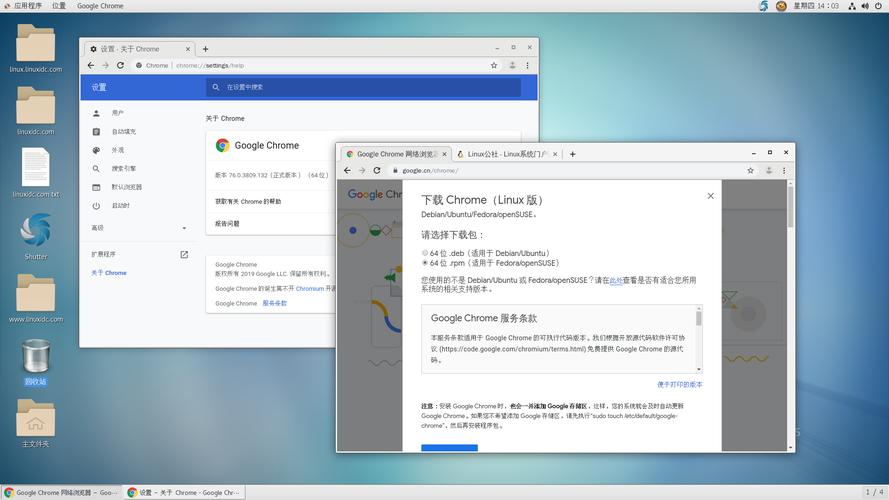
常见问题及解答:
1、为什么无法访问Apache服务器?
可能原因:防火墙未正确配置;Apache服务未启动;HTML文件路径错误或文件名错误。
解决方法:检查防火墙规则是否允许HTTP服务;使用systemctl status httpd命令确认Apache服务是否正在运行;检查HTML文件路径和文件名是否正确。
2、如何更改Apache的默认端口?
修改配置文件:编辑/etc/httpd/conf/httpd.conf文件,找到Listen 80行并将其改为所需的端口号,例如Listen 81,保存并退出编辑器后,重启Apache服务使更改生效:
- sudo systemctl restart httpd
配置防火墙:如果更改了端口号,请确保新端口已通过防火墙设置,具体操作参见上文“配置防火墙”部分。











